
Pinterest-brugere elsker at pinke. Fra at se fantastiske billeder til at genfinde, dele, lide og kommentere Følg disse 5 tips for at få flere aktier til dine pinterest-billeder Følg disse 5 tips for at få flere aktier til dine pinterest-billeder Træt af at knytte billeder, der ikke får opmærksomheden de fortjener? Få folk til at dele dem! Læs mere om dem, det kan være meget sjovt. Så hvis du er en almindelig Pinterest-bruger, kan 7 måder til mine pintere for endnu mere interessante pinde. 7 måder at mine pinterest for endnu mere interessante pinde Hvordan kan du være sikker på at du afdækker alt det fantastiske indhold, der er blevet genereret af andre Pinterest brugere? Her er vigtige syv tips. Læs mere, denne liste over Chrome-udvidelser er til dig. De giver hver især dig mulighed for at gøre lidt mere med de fantastiske pins, du finder.
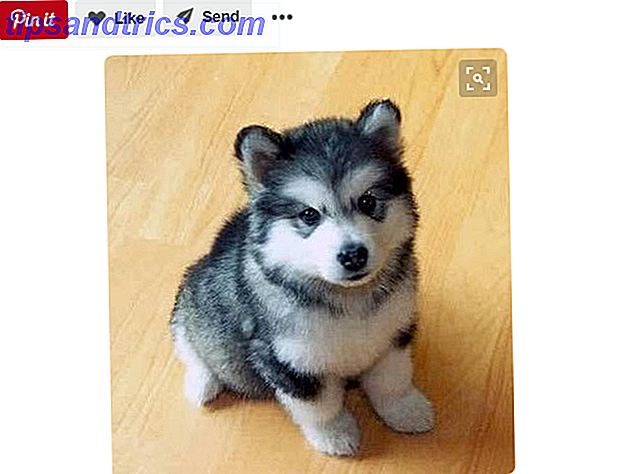
Til dine browsertabs
Start din dag og åben hver fane med et fantastisk foto fra Pinterest ved hjælp af Pinterest-fanen . Vælg de kategorier, der interesserer dig og nyd derefter. Hver skærm viser ikke kun et smukt billede, men kommer også med praktiske muligheder.
Du kan vise din kalender, opdatere til et nyt billede, og få en god visning af tid, dato og solopgang eller solnedgangstider. Plus, hvis du vil pinke det billede, du ser, er der en nem mulighed for at gøre det også.
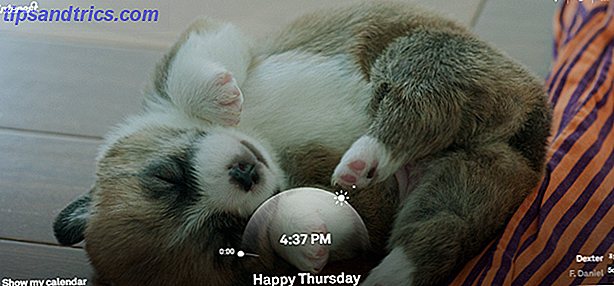
For nem sortering på Pinterest
Når du besøger Pinterest-webstedet, kan du hurtigt sortere de stifter, der vises af likes, re-pins eller kommentarer med Pinterest Sorter . Dette er et super bekvemt værktøj, hvis du leder efter de mest populære pins. Hvilke er mest lide? Hvilke har de fleste kommentarer? Du kan finde ud af med Pinterest Sorter.
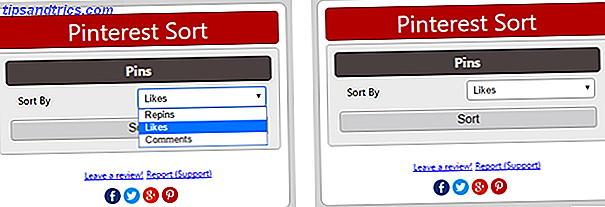
Til hurtige skærmbilleder
Udvidelsen Page2Images vil snappe et skærmbillede af din nuværende side, oprette et billede til dig og pope et vindue op, så du kan indtaste det med det samme. Du kan vælge hvilket bord der skal bruges og knytte det til Facebook og Twitter på samme tid, hvis du vil. Så i stedet for at prøve at fange et skærmbillede selv, gemme det og uploade det til Pinterest, skal du bare give Page2Images et forsøg.
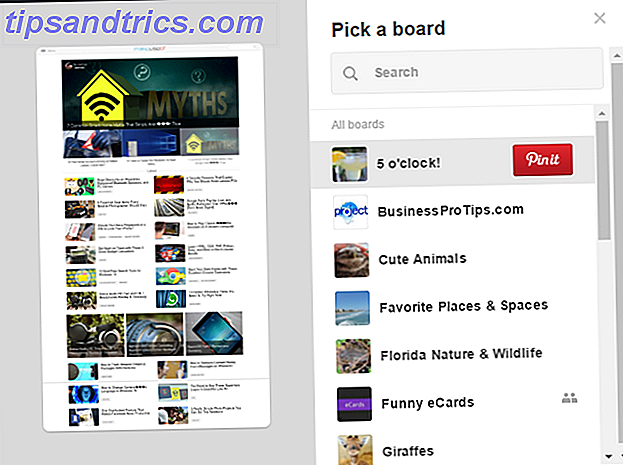
Til Zooming In
For en hurtig zoom af de stifter, du ser på Pinterest, uden at skulle først vælge dem, er Pinterest Image Expander et godt værktøj. Denne udvidelse vil udvide billedet, når du svæver musen over den. Dette er et praktisk værktøj til en enkel zoom af billeder lige på Pinterest-hovedsiden eller på et bestemt kort.
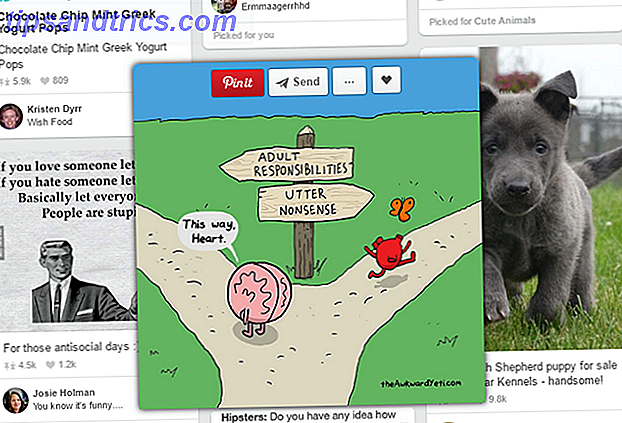
For at gå til pinens kilde
Hvis du ser en pin og ved, at du vil besøge kilden straks for flere detaljer, så er Pinterest Palooza til dig. Udvidelsen giver dig mulighed for at klikke på en pin miniatur og hentes direkte til kilden med det samme, snarere end at åbne tappen først.
Du kan også holde Ctrl-tasten nede, mens du klikker, så du kan blive på Pinterest-siden, men kør linket til kilden i en ny fane (som vist i GIF nedenfor). For hurtig adgang direkte til stiftkilden, for opskrifter, artikler eller instruktioner, er dette en nyttig Chrome-udvidelse.

Til selv pinterest formatering
Den Pinterest Enhanced udvidelse vil arrangere tappene på Pinterest i et gitterformat af samme størrelse. Plus, det vil fjerne teksten, du ser for detaljerne, og lad dig bare holde musen over stiften for at hente den. Dette er et fantastisk værktøj til en ensartet og konsekvent visning. 8 Cool Extensions til at ændre layoutet af Facebook, Twitter og Pinterest. 8 Cool Extensions til at ændre layoutet af Facebook, Twitter og Pinterest. Du har mange muligheder for at ændre dine sociale medier layouter, som udviklere har udgivet udvidelser, der vil lade dig skifte det kedelige gamle layout, som du er vant til og prøve noget nyt. Læs mere af stifterne, snarere end et spredt, alt over stedet på grund af pinstørrelser.
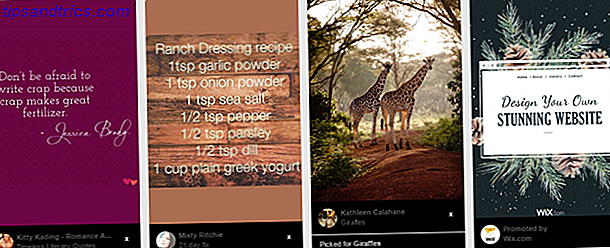
Til billedsøgning
Hvis du elsker en pin, ser du og vil bare have mere tænker udenfor bestyrelsen - Sådan bruger du Pinterest kreativt tænker udenfor bestyrelsen - Sådan bruger du Pinterest kreativt Pinterest er et kraftfuldt værktøj, der skal bruges til mere end bare at dumme om bryllupper, umulig egnethed udfordringer og mundvandsopskrifter. Prøv at bruge den til mere nyttige formål i stedet! Læs mere som lignende billeder eller hjemmesider, hvor billedet vises, og Pin-søgning får jobbet færdigt. Du vil se en søgeknap ved siden af stiften, og når du klikker, bliver du sendt til en Google-søgeresultatside. Der vil du finde lignende billeder sammen med hjemmesider, der indeholder dette billede. For hurtig fotosøgning er Pin Search et godt værktøj.
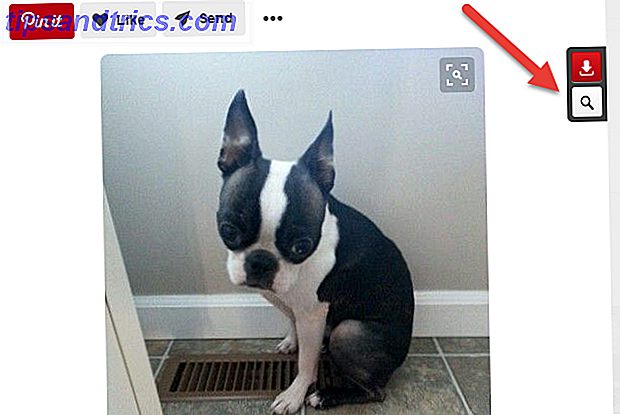
Til at knytte det billede
Selvfølgelig er der ingen liste over udvidelser til Pinterest 4 Superb Pinterest Extensions til Chrome, med en ekstremt spændbar startside bonus 4 Superb Pinterest Extensions til Chrome, med en ekstremt spændbar startside bonus Weben er fuld af Pinnable indhold. Installer disse udvidelser, og du vil altid have nyt indhold til pin. Igen, og igen og igen. Læs mere ville være komplet uden den praktiske Pin It Button . Bare tryk på ikonet i din værktøjslinje, og du vil se alle de billeder, der er taget fra din nuværende side i et net. Vælg den pin, du vil gemme, vælg dit bord, og du er indstillet. Du kan også dele det med Facebook og Twitter og samtidig.
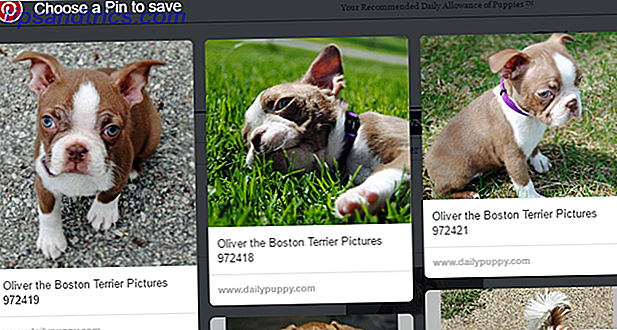
Det er på tide at komme tilbage til pinning
Nu hvor du har en fuld værktøjskasse med muligheder for at hjælpe din Pinterest-oplevelse Sådan bruger du Pinterest Effektivt (og undgå den uklare neglelak) Sådan bruger du Pinterest Effektivt (og undgå den uklare neglelak) Det er faktisk muligt at bruge Pinterest til brugbare opgaver, selv om det måske ikke synes ved første øjekast. Sådan er det. Læs mere, fra at søge til sortering for at gå lige til kilden, gå tilbage over Pinterest og komme i gang.
Er der andre Chrome-udvidelser til Pinterest, som du kan lide at bruge? Hvis ja, er du velkommen til at dele dem i kommentarerne nedenfor!



